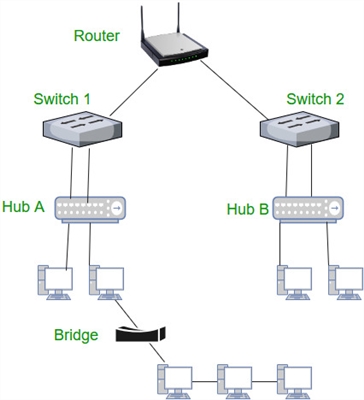Kami terus menangani kerja router yang berbeza dalam mod repeater dan bridge. Dalam manual ini, kita akan melihat dengan lebih dekat mengkonfigurasi penghala Tp-Link dalam mod jambatan (WDS). Saya berpendapat bahawa anda perlu segera memahami persoalan apakah WDS pada penghala Tp-Link dan bagaimana ia berbeza dengan mod operasi "Repeater" (repeater).
Saya akan mengatakan dengan segera bahawa pada penghala Tp-Link, tidak ada mod seperti pengulang, seperti Asus dan Zyxel (di sana, penghala benar-benar berfungsi seperti pengulang sebenar). Hanya titik akses dari Tp-Link yang dapat berfungsi sebagai pengulang rangkaian. Bagi router konvensional, seperti: TL-WR941ND, TL-WR740N, TL-WR841N, TL-MR3220, TL-WR842ND dan model lain, mereka mempunyai kemampuan untuk mengkonfigurasi mod jambatan, aka WDS.
Kemas kini: dalam pengaturan beberapa router TP-Link, menjadi mungkin untuk mengubah modus operasi menjadi "Wi-Fi Signal Booster" dan mengkonfigurasi penghala agar berfungsi sebagai pengulang. Lihat, mungkin ada kemungkinan dalam pengaturan penghala anda.
Apakah perbezaan antara mod jambatan dan pengulang? Saya menerangkan dalam bahasa mudah: dalam mod jambatan, kami hanya menghubungkan dua penghala melalui Wi-Fi. Mod ini juga dapat digunakan untuk memperluas rangkaian Wi-Fi. Sebagai contoh, kami mempunyai semacam penghala utama yang menyebarkan Internet melalui Wi-Fi. Dan kita perlu mengembangkan rangkaian ini, untuk meningkatkan jangkauannya. Kami menggunakan penghala Tp-Link, mengkonfigurasi mod jambatan padanya sesuai dengan arahan ini, ia menerima Internet melalui Wi-Fi dari penghala utama, dan menyebarkannya lebih jauh. Tetapi, tidak seperti pengulang, anda akan mempunyai rangkaian tanpa wayar lain, dengan nama dan kata laluan anda sendiri.

Sudah tentu, pengulang (atau penghala dalam mod pengulang) lebih sesuai untuk ini. Ia hanya mengklon, dan menguatkan rangkaian yang ada, dan dalam mod jambatan, rangkaian wayarles lain muncul. Dan anda harus memilih rangkaian mana yang hendak dihubungkan.
Dalam komen, saya baru-baru ini ditanya soalan ini:
Selamat petang. Terdapat pertanyaan seperti itu, tetapi bagaimana mengkonfigurasi penghala tl-wr941 untuk menerima Wifi, dan kemudian memindahkan Internet melalui kabel. Maksudnya, gunakannya sebagai penerima. Adakah mungkin untuk melakukan ini entah bagaimana?
Setelah mengkonfigurasi Tp-Link anda dalam mod WDS, ia dapat digunakan sebagai penerima. Untuk menyambung ke Internet, misalnya, TV, atau komputer yang tidak mempunyai penerima Wi-Fi.
Beberapa perkara lagi:
- Dengan hubungan ini Kelajuan sambungan internet mungkin menurun secara mendadak melalui penghala kedua (yang akan kami sambungkan dalam mod jambatan). Lebih kurang 2 kali. Ini adalah ciri WDS.
- Anda boleh mempunyai penghala utama. Sudah tentu, ada baiknya kedua-dua peranti Tp-Link, dan lebih baik lagi, jika modelnya sama. Saya mempunyai penghala utama D-link DIR-615 / A, dan saya akan mengkonfigurasi jambatan ke TL-MR3220. Ngomong-ngomong, saya tidak berjaya berteman Tp-Link dengan Asus RT-N13U yang lama.
- Kami juga akan mengubah tetapan penghala utama. Kita perlu menentukan saluran statik.
- Kaedah ini sangat sesuai untuk menghubungkan dua penghala secara wayarles dalam mod jambatan. Sebagai contoh, di tingkat pertama anda mempunyai penghala, dan di tingkat dua kami meletakkan yang lain dan menyambungkannya ke yang pertama melalui Wi-Fi. Tidak perlu meletakkan kabel.
Menyiapkan jambatan (WDS) pada penghala Tp-Link
1Pertama, kita perlu menukar saluran tanpa wayar pada penghala utama. Harap maklum bahawa penghala yang akan kami sambungkan dalam mod jambatan mesti dikonfigurasi. Maksudnya, Internet mesti berfungsi, mesti menyebarkan rangkaian Wi-Fi.
Penghala utama saya ialah D-link DIR-615. Ia menyebarkan rangkaian Wi-Fi yang disebut "DIR-615_help-wifi.com". Ini bermaksud bahawa kita perlu menetapkan saluran statik untuk rangkaian tanpa wayar dalam tetapan pada penghala utama. Saya tidak tahu jenis router yang anda miliki, jadi lihat petunjuknya Bagaimana mencari saluran Wi-Fi percuma dan menukar saluran pada penghala? Di dalamnya, saya menulis tentang menukar saluran pada peranti dari pengeluar yang berbeza.
Jika, sebagai contoh, Anda juga memiliki Tp-Link sebagai penghala utama, maka saluran tersebut dapat diubah dalam tetapan (yang dibuka pada 192.168.1.1 (192.168.0.1), atau lihat manual ini), pada tabTanpa Wayar... Di ladangSaluran tentukan saluran statik. Contohnya 1, atau 6. Tekan butang Jimat untuk menyimpan tetapan.

Saluran statik telah dipasang. Anda boleh keluar dari tetapan penghala utama.
2 Pergi ke mengkonfigurasi penghala, yang akan dikonfigurasi dalam mod WDS. Saya mempunyai model ini TL-MR3220. Kami masuk ke tetapan penghala. Sekiranya anda tidak tahu caranya, maka lihat arahan untuk memasuki panel kawalan di Tp-Link.
Pertama, kita perlu menukar alamat IP Tp-Link kita. Ini perlu agar tidak ada dua peranti dengan IP yang sama di rangkaian. Sebagai contoh, jika alamat IP utama adalah 192.168.1.1, dan yang kedua mempunyai 192.168.1.1, maka konflik alamat akan berlaku. Pergi ke tabRangkaian - LAN... Di ladangAlamat IP gantikan digit terakhir dari 1 dengan 2. Anda akan mendapat alamat 192.168.1.1, atau 192.168.0.1. Klik butang Jimat... Penghala akan reboot.
Anda perlu mengetahui alamat IP penghala utama yang akan kami sambungkan. Sekiranya ia mempunyai 192.168.1.1, maka pada penghala yang ingin kita sambungkan melalui WDS, kita menukar alamat menjadi 192.168.1.2. Dan jika alamat utama adalah 192.168.0.1, maka alamat kedua ditetapkan ke 192.168.0.2. Adalah penting bahawa mereka berada di subnet yang sama.

Pergi ke tetapan sekali lagi, hanya alamat IP yang akan berbeza - 192.168.1.2. Yang kami nyatakan di atas.
3Klik tabTanpa Wayar... Di ladangNama Rangkaian Tanpa Wayar anda boleh menentukan nama rangkaian tanpa wayar kedua. Dan di ladangSaluran, pastikan untuk menentukan saluran yang sama dengan yang anda tetapkan dalam tetapan penghala utama... Saya mempunyai saluran pertama.
Seterusnya, tandakan kotak di sebelahDayakan WDS Bridging... Dan klik pada butang Tinjauan.

Pilih rangkaian yang diperlukan dari senarai dari mana penghala akan menerima Internet. Klik pada pautan yang bertentangan dengan rangkaian yang dikehendaki "Sambung".

4Kami hanya tinggal di seberang menu lungsur turun Jenis kunci pilih jenis keselamatan untuk rangkaian anda (yang kami sambungkan). Dan di ladangKata Laluan tentukan kata laluan untuk rangkaian ini. Untuk menyimpan, klik pada butang Jimat.

Nyalakan semula penghala anda. Dengan mematikan kuasa, dan menghidupkannya semula, atau di panel kawalan dengan mengklik pautan "tekan di sini".
5Setelah memulakan semula, pergi ke tetapan sekali lagi. Dan tepat di skrin utama (tab Status), lihat bahagiannyaTanpa Wayar... SebaliknyaStatus WDS hendaklah ditulis Lari.

Ini bermaksud bahawa Tp-Link kami sudah tersambung ke penghala utama. Dan mesti menyebarkan Internet melalui Wi-Fi dan kabel. Penyediaan selesai.
Sekiranya anda memerlukan penghala utama untuk mengeluarkan alamat IP (dan bukan yang dikonfigurasi dalam mod jambatan), maka pada penghala yang baru saja kami konfigurasikan, anda perlu mematikan pelayan DHCP. Ini dapat dilakukan dalam tetapan, pada tab DHCP... Dengan menetapkan suis berhampiran Lumpuhkan, dan menyimpan tetapan.
6 Jangan lupa meletakkan kata laluan pada rangkaian Wi-Fi yang akan diedarkan oleh penghala yang dikonfigurasikan oleh kami. Anda dapat melihat petunjuk terperinci mengenai cara melindungi Wi-Fi di Tp-Link. Segalanya sederhana di sana. Dalam tetapan, pada tabTanpa Wayar - Keselamatan Tanpa Wayar, sorot item tersebutWPA / WPA2 - Peribadi (Disyorkan), di ladangKata laluan tanpa wayar tetapkan kata laluan (sekurang-kurangnya 8 aksara), dan klik butang di bawah Jimat.

Kini penghala Tp-Link kami menerima Internet dari penghala utama, dan menyebarkannya lebih jauh. Pilih lokasi yang betul untuk penghala kedua, sehingga berada dalam jarak penghala utama.
Mengkonfigurasi jambatan tanpa wayar (2.4 GHz dan 5 GHz) pada versi firmware baru
Saya memutuskan untuk mengemas kini artikel ini dan menambahkan maklumat terkini mengenai mengkonfigurasi WDS pada penghala TP-Link dengan firmware baru. Yang dalam nada biru. Semuanya dikonfigurasi sedikit berbeza di sana. Saya akan tunjukkan sekarang.
Sekiranya anda mempunyai penghala dengan panel kawalan baru, maka anda perlu pergi ke bahagian "Tetapan lanjutan" - "Alat sistem" - "Tetapan sistem". Sekiranya anda mempunyai penghala dua jalur, maka di sana anda akan melihat kemampuan untuk mengkonfigurasi mod jambatan dalam dua jalur. Pada 2.4 GHz dan 5 GHz.
1Pilih kotak centang "Aktifkan Jambatan WDS" di sebelah frekuensi yang diingini. Sebagai contoh, saya meletakkan tanda semak berhampiran 2.4 GHz. Klik pada butang "Cari"

2 Pilih rangkaian yang ingin anda sambungkan dari senarai. Cukup klik "Pilih" di sebelah rangkaian anda. Saya rasa anda dapat mencari rangkaian anda dengan mudah dalam senarai rangkaian yang ada.

3Jika perlu, anda boleh mengubah tetapan perlindungan (Keselamatan, Kata Laluan) dan klik butang "Simpan". Sekiranya anda menetapkan kata laluan, pilih "WPA-PSK / WPA2-PSK". Anda juga boleh meninggalkan rangkaian tanpa kata laluan. Sekiranya perlu.

Roture melalui Wi-Fi akan menyambung ke penghala lain, dan akan menerima Internet melalui rangkaian tanpa wayar.
Sekiranya anda perlu mematikan pelayan DHCP, anda boleh melakukannya di tab "Tetapan Tambahan" - "Rangkaian" - "Pelayan DHCP".
Sekiranya Internet tidak berfungsi melalui kabel dalam mod WDS
Sekiranya anda melakukan tetapan yang saya tunjukkan di atas, maka Internet hanya akan berfungsi melalui Wi-Fi, dan apabila disambungkan ke penghala (yang berada dalam mod WDS) melalui kabel, Internet tidak berfungsi. Tiada akses internet. Ini tentu saja tidak berlaku, dan menggunakan penghala sebagai penerima rangkaian Wi-Fi, misalnya, tidak akan berfungsi. Oleh itu, saya menulis soalan untuk menyokong TP-LINK, dan mereka menjawab saya.
Semasa mengkonfigurasi fungsi WDS, Anda menerima pengalamatan IP dari penghala asal (peranti yang disambungkan oleh klien WDS) melalui rangkaian berwayar dan tanpa wayar. Untuk mengkonfigurasi fungsi ini dengan betul, anda mesti mematikan pelayan DHCP pada peralatan di mana jambatan WDS dikonfigurasi. Anda juga memerlukan alamat IP tempatan untuk berada di subnet yang sama dengan penghala asal.
Saya memeriksa semuanya di TP-LINK TL-WR740N, dan sesungguhnya, setelah mematikan pelayan DHCP, Internet segera mula berfungsi melalui kabel rangkaian. Melumpuhkan DHCP sama sekali tidak sukar. Dalam tetapan penghala, buka tab DHCP, tetapkan suis berhampiranLumpuhkan (lumpuhkan), dan simpan tetapan.

Nyalakan semula penghala anda dan semuanya berfungsi dengan baik. Saya segera mendapat internet melalui kabel. Anda boleh pergi ke tetapan penghala ini di alamat yang kami tetapkan pada langkah kedua. Saya memilikinya 192.168.1.2.
Kemas kini. Penyelesaian lain untuk masalah tersebut, apabila sambungan WDS terjalin, tetapi tidak ada akses Internet. Dalam tetapan pelayan DHCP pada penghala? yang kami konfigurasikan dalam mod WDS, anda perlu mendaftarkan alamat IP LAN penghala utama sebagai "Gerbang Lalai".

Sekiranya tidak membantu, cuba daftarkan alamat IP penghala utama sebagai pelayan DNS.

Simpan tetapan dan but semula penghala.
Sekiranya anda tidak dapat membuat sambungan WDS
Kemas kini. Selalunya terdapat keadaan di mana penghala tidak mahu menyambung dalam mod jambatan. Sudah tentu ada banyak sebab. Dalam komen tersebut, Edward mencadangkan satu penyelesaian menarik - lumpuhkan fungsi WPS pada kedua-dua penghala... Sekiranya anda menghadapi masalah mengatur mod WDS, anda boleh mencuba. Lebih-lebih lagi, sedikit orang menggunakan sambungan WPS, dan sering kali disarankan untuk mematikan fungsi ini untuk tujuan keselamatan dan menyelesaikan masalah lain dengan rangkaian tanpa wayar.
Pada penghala TP-Link, ini tidak sukar dilakukan. Di bahagian WPS (atau QSS), anda hanya perlu mematikan fungsi ini.

Dan dalam firmware baru.

Anda perlu mematikannya pada kedua-dua penghala. Yang utama, dan yang mana kami berusaha untuk membuat sambungan dalam mod jambatan. Maklumat lebih lanjut (termasuk pada peranti dari pengeluar lain) terdapat dalam artikel ini: apakah WPS pada penghala Wi-Fi.
Sekiranya anda mempunyai pertanyaan, nasihat, komen - tulis di komen.